
Sisällysluettelo:
- Kirjoittaja John Day [email protected].
- Public 2024-01-30 08:59.
- Viimeksi muokattu 2025-01-23 14:41.
Hei, mitä kuuluu, kaverit! Akarsh täällä CETechistä.
Tänään meillä on mukana joitain anturimoduuleja, jotka ovat erittäin hyödyllisiä jokapäiväisessä elämässämme, mutta pienenä versiona itsestään. Nykyiset anturit ovat kooltaan hyvin pieniä verrattuna perinteisiin suurikokoisiin anturimoduuleihin, joita käytämme Arduinon kanssa, mutta ne ovat yhtä hyviä kuin isompi versio.
Näiden pienien ja pienikokoisten TinyCircuits -komponenttien avulla aiomme rakentaa oman kuntoilulaitteen, jossa on myös oksimetri, kiihtyvyysmittari ja pieni OLED -näyttö.
Joten siirrymme nyt hauskaan osaan.
Vaihe 1: Hanki piirilevyjä projekteillesi

Vuonna 2015 perustettu PCBGOGO tarjoaa avaimet käteen -periaatteella piirilevyjen kokoonpanopalveluja, mukaan lukien piirilevyjen valmistus, piirilevyjen kokoonpano, komponenttien hankinta, toiminnallinen testaus ja IC -ohjelmointi.
Sen valmistuspohjat on varustettu edistyneimmillä tuotantolaitteilla, kuten YAMAHA poiminta- ja sijoituskone, Reflow-uuni, aaltojuotoskone, X-RAY, AOI-testauslaite; ja ammattitaitoisin tekninen henkilöstö.
Vaikka se on vain viisi vuotta vanha, niiden tehtailla on kokemusta piirilevyteollisuudesta yli 10 vuoden ajan Kiinan markkinoilla. Se on johtava asiantuntija pinta-asennettavien, läpireikäisten ja sekateknologisten piirilevyjen kokoonpanon ja elektronisten valmistuspalvelujen sekä avaimet käteen -periaatteella toimivien piirilevyjen kokoonpanon alalla.
PCBGOGO tarjoaa tilauspalvelun prototyypistä massatuotantoon, liity heihin nyt.
Vaihe 2: Pienet komponentit TinyCircuitsista


Komponentit, jotka meillä on tänään pienessä versiossaan, on lueteltu alla:-
- ASM2022 (Tiny Screen+): Tämä tulee olemaan niiden projektien ydin, joita aiomme tehdä Tiny -komponenteilla. Se tekee samanlaisen työn kuin Arduino tai ESP8266 tekee piirissä. Se on pieni OLED -näyttö, joka voidaan liittää USB: llä. Siinä on 32-bittinen prosessori ja esiladattu Flappy Bird Game, jota voit pelata moduulin painikkeilla. Se on värillinen näyttö, jossa on 16-bittinen värisyvyys. Jotta voisimme käyttää sitä projektissamme, meidän on ensin määritettävä se, mitä teemme seuraavissa vaiheissa.
- ASD2123-R (TinyShield Wifi Board): Se on moduuli, joka on samanlainen kuin ESP8266-moduuli, jonka ansiosta projekti pystyy muodostamaan yhteyden Wi-Fi-verkkoon.
- AST1024 (TOF -anturin johdotus): Se on lentoanturin aika, joka vaaditaan laskemaan kohteen tarvitsema aika tietyn matkan kattamiseksi. Käytämme tässä termiä johdotus, koska moduuleja ei tarvitse juottaa, vaan ne voidaan liittää toisiinsa käyttämällä niissä olevia liittimiä tai mukana tulevien langallisten liittimien avulla.
- AST1042 (0,42 "OLED -näyttö): Se on toinen OLED -näyttö, mutta tällä kertaa se on enemmän aikaa kuin lähes sormenpäämme. Se on mustavalkoinen näyttö, jolla voi olla monia sovelluksia, mutta tässä projektissa emme ole menossa käyttää tätä.
- AST1037 (kosteusanturin johdotus): Se on pieni kosteusanturi ja sen toiminta on sama kuin isommalla kosteusanturilla. Sitä voidaan käyttää kasvien seurannan rakentamiseen.
- ASD2201-R (TinyShield MicroSD -sovitin): Kuten nimestä käy ilmi, se on MicroSD-sovitin, jonka avulla voimme yhdistää SD-kortin projektiin tietojen tallentamiseksi.
- AST1030 (MEMS -mikrofonin johdotus): Tämä johdotus käyttää SPW2430 MEMS -mikrofonia äänen tunnistamiseen ja analogisen signaalin lähettämiseen.
- ASD2022 (langallinen sovitin TinyShield): Tämä on eräänlainen katkaisulauta OLED -näyttömoduulillemme. Kun tämä liitetään, liitäntäportit on erotettu toisistaan, ja sen yhdistäminen useisiin moduuleihin on helppoa.
- AST1041 (pulssioksimetrianturin johdotus): Anturimoduuli mittaa sykettä tai pulssia ja antaa myös happipitoisuuden siinä olevan oksimetrin avulla.
- AST1001 (kiihtyvyysmittarin johdotus): Anturimoduuli antaa tietoja minkä tahansa kohteen sijainnista. Aiomme käyttää tätä projektissamme toimimaan askellaskurina havaitsemalla asennon muutoksen.
- AST1013 (LRA Driver Wireling): Se on pohjimmiltaan moottorin ajomoduuli, jota voidaan käyttää värinämoottorina, joka ilmoittaa kaikista ilmoituksista.
-
5 eripituista johdotuskaapelia: Nämä ovat 5 eripituista johtoa, joita käytetään eri moduulien liittämiseen sovitinsuojaan ja lopulta TinyScreen+-laitteeseen.
Vaihe 3: Kuntokeskuksen rakentaminen: laitteisto -osa


Nyt aiomme rakentaa kuntoseurantaprojektimme. Tässä vaiheessa yhdistämme kaikki sopivat moduulit, joita tarvitaan kuntokeskuksen toimintaan. Suosittelen, että katsot tämän projektin videon ennen kuin teet yhteyksiä, koska se auttaa sinua ymmärtämään yhteydet paremmin.
Tarvittavat komponentit: ASM2022 (pieni näyttö+), ASD2022 (johdotusadapteri TinyShield), ASR00007 (litiumpolymeeriakku), AST1041 (pulssioksimetrijohdotus), AST1001 (kiihtyvyysmittarin johdotus), AST1013 (LRA -ohjaimen johdotus), AST1030 (MEMS), ASD2201-R (TinyShield MicroSD-sovitin)
Liitännät ovat seuraavat:-
- Ota johdotussovitin TInyShield ja kytke pulssioksimetri sovitinsuojuksen porttiin 1 langallisten liittimien kautta.
- Liitä LRA -ohjainmoduuli porttiin 2 ja mikrofonimoduuli porttiin 0.
- Liitä kiihtyvyysmittarimoduuli porttiin 3. Tällä tavalla kaikki tarvittavat moduulit kytketään adapterisuojaan hetkessä.
- Liitä tai pinota sovitinsuojus Tiny Screen+ -laitteeseen ja liitä sen jälkeen MicroSD -sovitin pinoon.
- Lopuksi liitä litiumpolymeeriakku pieneen näyttöön+, ja näin olet valmis projektin laitteisto -osassa hetkessä.
Nyt meidän on määritettävä Arduino IDE ohjelmoimaan Tiny Screen+ toimimaan kuntoseurantalaitteena sen sijaan, että toimisimme Flappy Birds -tilassa, jonka teemme seuraavassa vaiheessa.
Vaihe 4: Arduino IDE: n määrittäminen


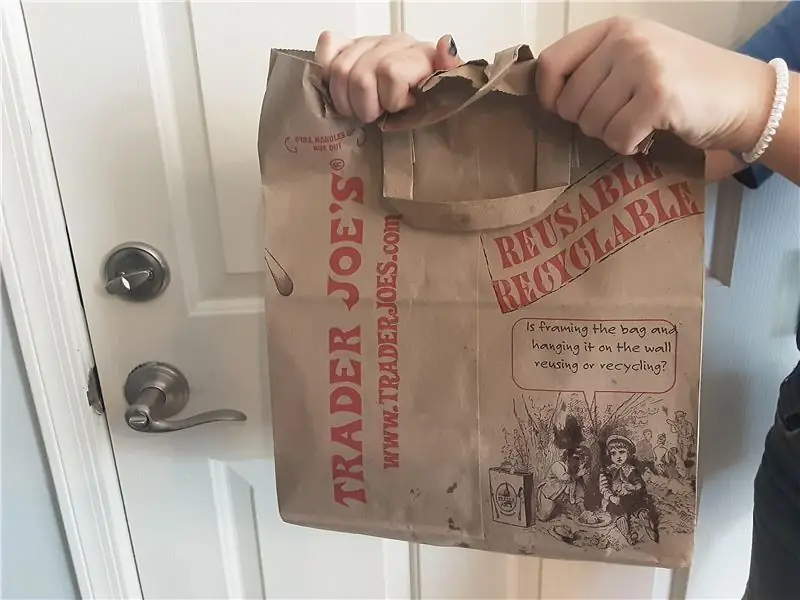
Koska työskentelemme Tiny Screen+: n kanssa ensimmäistä kertaa, meidän on asennettava sopivat levyt ja kirjastot, jotta se toimisi. Tätä varten sinun on noudatettava alla olevia ohjeita:-
- Avaa Arduino IDE. Siellä sinun on napsautettava tiedostopainiketta. Valitse avautuvasta avattavasta valikosta Asetukset.
- Siellä näet kentän, jossa sanotaan Lisätaulujen hallinnan URL -osoite. Liitä alla oleva linkki pilkulla erotettuna tähän kenttään:
- Kun tämä on tehty, meidän on siirryttävä Työkalut -kohtaan ja sitten Taulut -kohtaan ja siirryttävä sitten Boards Manageriin.
- Boards Managerissa meidän on etsittävä "Arduino SAMD" -kortit ja asennettava ne. Kun Arduino SAMD -levyt asennetaan, meidän on asennettava myös "TinyCircuits SAMD" -levyt.
- Kun levyt on asennettu, meidän on asennettava TinyScreen -kirjasto. Siirry tätä varten Luonnos, sitten Sisällytä kirjasto ja sitten Kirjastojen hallinta. Siellä meidän on tehtävä haku "TinyScreen" ja asennettava kirjasto. Voit myös ladata kirjaston tämän projektin Github -sivulta ja liittää sen Arduino -kirjastojen kansioon.
Joten tällä tavalla olemme lopettaneet Arduino IDE: n asennuksen. Nyt olemme valmiit yhdistämään TinyScreenin tietokoneeseemme ja lataamaan projektin koodin.
Vaihe 5: Fitness Trackerin rakentaminen: Ohjelmiston osa


Kuten olemme tehneet Arduino IDE -asennuksen ja projektin Yhteydet -osan kanssa. Nyt voimme tehdä Fitness Tracker -rakennuksen ohjelmisto -osan eli ladata koodin TinyScreen+-palveluun. Tätä varten meidän on noudatettava alla olevia ohjeita:-
- Siirry projektin Github -arkistoon täältä.
- Sieltä sinun on ladattava MAX30101 -kirjasto, Wireling -kirjasto ja SD -korttikirjasto ja asetettava ne tietokoneen Arduino -kirjastojen kansioon.
- Tämän jälkeen sinun on ladattava Fitness Tracker -tiedosto Github -sivulta. Se on tämän projektin koodi. Avaa se Arduino IDE -laitteessasi.
- Koodin avaamisen jälkeen. Liitä Tiny Screen+ tietokoneeseen. Valitse oikea COM -portti ja paina latauspainiketta.
Joten tällä tavalla olemme saaneet valmiiksi myös projektin koodausosan. Nyt kun koodi on ladattu, Fitness Tracker on käyttövalmis.
Vaihe 6: Fitness Trackerin testaaminen


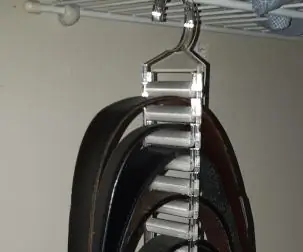
Kun koodi ladataan, näytöllä näkyy Pieni näyttö+ Bootloader -tila, ja kun koodi ladataan, näyttö tyhjenee, mikä tarkoittaa, että koodi on ladattu ja nyt olemme valmiita käyttämään kuntoseurantaamme. Jotta voimme aloittaa Trackerin käytön, meidän on painettava näytön painiketta kerran. Heti kun painamme näytön painiketta, Fitness Tracker aloittaa toimintansa ja näytöllä näytetään erilaisia tietoja, kuten päivämäärä, kellonaika, pulssi, happitaso, akun varaustaso ja askelmäärä. Näyttö saattaa näyttää väärän askelmäärän tai väärän määrän, koska koodi on suunniteltu siten, että se laskee askeleen, vaikka siinä olisi pieni nykäys. Joten voimme muokata koodin parametreja, jotta se olisi tarkempi. Happipitoisuuden ja sykkeen tarkistaminen. Meidän on otettava oksimetrianturi ja asetettava se sormemme ja peukalon väliin, ja näyttö näyttää lukemat. Lukemat tallennetaan myös excel sheet -muodossa pienikokoiseen näyttöön liitetylle SD -kortille, ja lukemat voidaan tarkistaa liittämällä SD -kortti tietokoneeseemme sovittimen kautta. Voimme myös yhdistää Wifi Shieldin projektiin ja ladata tiedot pilveen. Joten näet, että mahdollisuuksia on monia. Näistä komponenteista voit rakentaa useita projekteja ilman juottamisen vaivaa. Jotkut näillä komponenteilla toteutettavista projekteista ovat myös TinyCircuits -verkkosivustolla. Voit tarkistaa ne ja tehdä ne itse.
Tämä oli siis Fitness Tracker -projektin opetusohjelma. Toivottavasti pidit siitä.
Suositeltava:
DIY-radiopuhelin, jossa on yleiset 433 MHz: n RF-moduulit: 4 vaihetta

DIY-radiopuhelin, jossa on yleiset 433 MHz: n RF-moduulit: Tässä projektissa näytän sinulle, kuinka voit käyttää Ebayn yleisiä 433 MHz: n RF-moduuleja toimivan Walkie-Talkie-laitteen luomiseksi. Tämä tarkoittaa sitä, että vertaamme erilaisia RF-moduuleja, opimme hieman d-luokan vahvistimista ja lopulta rakennamme Walkie-Talkie-laitteen
Viileä valaistus Freille (LED -moduulit): 9 vaihetta

Cool Lighting for Fre (LED -moduulit): Tässä opastetussa tein pieniä LED -valoja hienoihin vaalentavaikutteisiin käytettyjä kierrätettyjä paristoja, koska se oli ilmainen, mutta voit käyttää mitä tahansa paristoa
Reverse Engineering WiFi -moduulit: 8 vaihetta (kuvilla)

Live Reverse Engineering WiFi -moduulit: Haluan käyttää uudelleen mahdollisimman monta toimivaa komponenttia. Vaikka olen kääntämässä WiFi -tulostimia, tämä menetelmä toimii monilla muilla laitteilla. Ole kiltti; älä vain irrota vanhentunutta elektroniikkaa, vaan odota löytäväni pelastettujen komponenttien tietolomakkeet
Iron Manin kaarireaktori, joka sykkii sydämesi sykkeellä: 5 vaihetta (kuvilla)

Iron Manin kaarireaktori, joka sykkii sydämesi sykkeellä: Siellä on paljon DIY -kaarireaktoreita, jotka näyttävät melko viileiltä. Jotkut näyttävät myös realistisilta. Mutta miksi rakentaa jotain, joka vain näyttää siltä ja ei tee mitään. No, tämä kaarireaktori ei aio suojata sydäntäsi sähkömagneettisella
HiFive1 -verkkopalvelin, jossa on ESP32 / ESP8266 WiFi -moduulit Opetusohjelma: 5 vaihetta

HiFive1-verkkopalvelin, jossa on ESP32 / ESP8266 WiFi-moduulit Opetusohjelma: HiFive1 on ensimmäinen Arduino-yhteensopiva RISC-V-pohjainen kortti, joka on rakennettu SiFiven FE310-suorittimella. Taulu on noin 20 kertaa nopeampi kuin Arduino UNO, mutta UNO -kortilta HiFive1 puuttuu langaton yhteys. Onneksi on olemassa useita edullisia
